Proteger con contraseña carpetas, bloquea archivos y carpetas con contraseñas

Carpetas Protegidas con contraseñaSi desea proteger carpetas con contraseñas sin cifrar los archivos, Folder Guard es la herramienta que necesitas. La protección por contraseña es instantánea, sin importar la cantidad de archivos en la carpeta o el tamaño de los archivos. Sin embargo, la protección tiene efecto sólo en tú equipo, donde Folder Guard se ejecuta: si mueve la carpeta a otro equipo, no estará protegida, a menos que el otro equipo se haya instalado y configurado Folder Guard. Lea más acerca de Folder Guard... |

Encripte Unidades USB externasSi usted tiene una unidad externa que desea proteger con contraseña, USBCrypt es el software que necesita. Este software crea un área encriptada en el disco duro externo que se puede utilizar para cuidar y proteger sus archivos importantes y personales. Puede utilizar la unidad USB cifrada con otros equipos que no tengan instalado el software USBCrypt. Si pierde la unidad, los archivos estarán protegidos con la contraseña que hayas elegido. Leer más sobre USBCrypt... |
Cómo proteger una carpeta con contraseña utilizando Folder Guard
Puedes utilizar Folder Guard para proteger carpetas con contraseñas.
Para bloquear una carpeta con contraseña: ejecuta Folder Guard y arrastra y suelta la carpeta que deseas proteger a la ventana, o elija el Wizard:
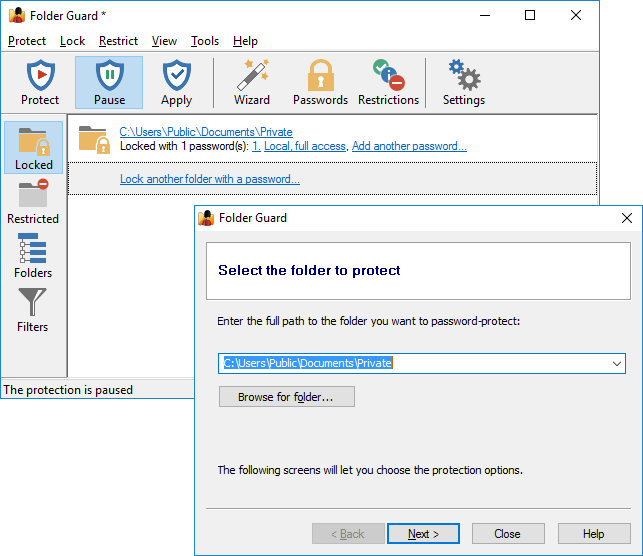
Elija una contraseña y pulse Aceptar. Revise que símbolo amarillo ha aparecido junto al icono de la carpeta, es la indicación de que esta carpeta tiene una contraseña individual asignada.
Verifique la protección (o aplicaque cambios) y trata de abrir la carpeta que acabas de proteger a través de una ventana del exploirador de Windows. Esto es, clic en el botón de Inicio de Windows, haga clic en Equipo (o Mi PC) en el menú Inicio y navegue a la carpeta que haya bloqueado. Por último, haga doble clic en la carpeta protegida en la ventana derecha del explorador de Windows, y una solicitud de contraseña deberá aparecer en pantalla:
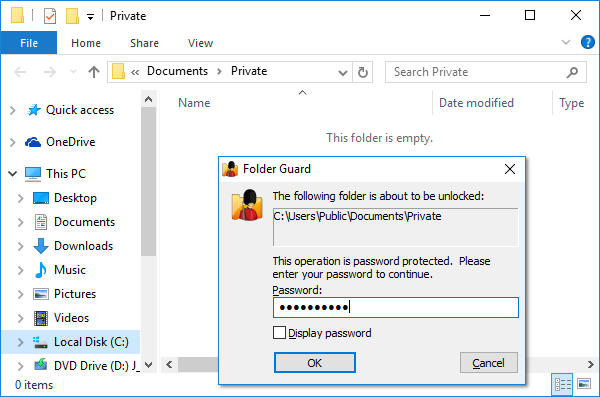
Si ha introducido la contraseña correcta, la carpeta debe ser capaz de trabajar con los archivos y subcarpetas que contiene, sin restricciones, como es de costumbre. Sin embargo, si no se introduce la contraseña correcta, la carpeta seguirá protegida.
(Tenga en cuenta que para poder abrir la carpeta, es necesario hacer doble clic en la carpeta en el panel derecho de la ventana del explorador de Windows. Si selecciona la carpeta en el panel de la izquierda del árbol de carpetas, el mensaje de contraseña no se mostrará y el mensaje "Acceso denegado" será mostrado.)
Ahora, después de abrir la carpeta, intente cerrar la ventana del explorador de Windows, verá un mensaje para bloquear la carpeta de nuevo:
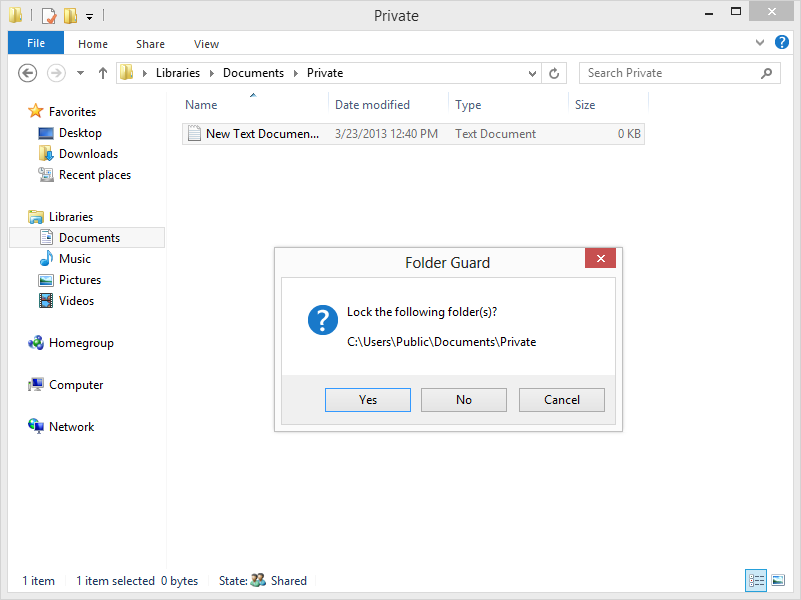
Acepte y la carpeta será bloqueada nuevamente con la contraseña, y se podrá acceder hasta que introduzca la contraseña correcta.
![]() Password-protect and hide personal files and folders with Folder Guard for Windows 11,10,8,7.
Password-protect and hide personal files and folders with Folder Guard for Windows 11,10,8,7.
User rating: ![]() 4.7 / 5
4.7 / 5
Purchase
or
download a free trial.
Read more...
Además de la protección por contraseña, Folder Guard ofrece personalizar la forma en que funciona para satisfacer sus necesidades específicas:
-
Puede usar Folder Guard para añadir el bloqueo y desbloqueo al menú contextual de Windows. Para bloquear y desbloquear las carpetas protegidas con contraseña, haga clic derecho sobre la carpeta, en lugar de un doble clic en las carpetas como se describió anteriormente.
-
Si ha bloqueado muchas carpetas con contraseñas, acceder a ellas mediante la ejecución de Folder Guard y pausar la ejecucción de protección (tendrá que introducir la contraseña principal!) Cuando haya terminado de trabajar con las carpetas protegidas, vuelva a ejecutar Folder Guard y seleccione reanudar la protección, para bloquear todas las carpetas con un solo clic.
-
En lugar de bloquear los archivos y carpetas, puedes ocultarlas completamente.
¡Y contiene mucho más! No dudes en descargar la versión de prueba totalmente que es funcional completamente y dale una oportunidad. Si no te gusta, utilice el panel de control de Windows para desinstalar.
Folder Guard User's Guide • Videos • Download • Purchase
If you want to link to this article, you can use this HTML code: <a href="https://www.winability.com/bloquea-carpetas-y-unidades-de-disco-con-contrasenas/">Proteger con contraseña carpetas, bloquea archivos y carpetas con contraseñas</a>
This article is available in other languages:
More information
- Encryptability vs Folder Guard: which one to choose?
- What people are saying about Folder Guard...
- How to enable or disable test signing mode in Windows
- Folder Guard videos
- A FREE 30-day license is included
- What's new in the new version
- Folder Guard licenses explained
- End User License Agreement (ELUA)
- Emergency Recovery Utility
- How to lock folders and drives with passwords
- How to hide folders and files
- How to unhide a folder hidden with Folder Guard
- How to create a secret folder in Windows 11 and 10
- How to restrict access to Windows Settings
- How to restrict access to Control Panel
- How to set up Folder Guard to stop downloading from the Internet
- Locking access to the external drives with Folder Guard
- How to make Folder Guard recognize network drives
- Preventing installations of specific programs with Folder Guard
- How to restrict access to Task Manager with Folder Guard
- How to restrict access to Microsoft Store app with Folder Guard.
- How to password-protect a USB flash drive
- Always have a backup of your important files

 Stand with Ukraine
Stand with Ukraine

